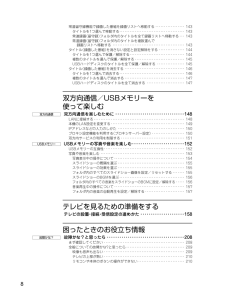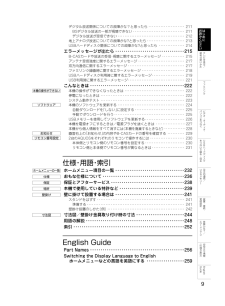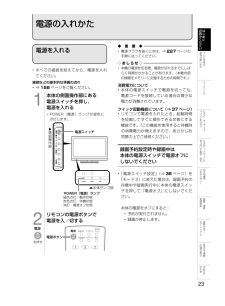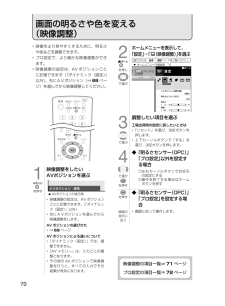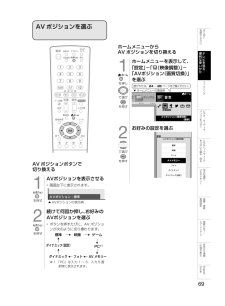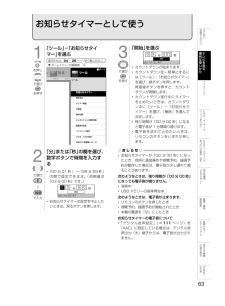Q&A
取扱説明書・マニュアル (文書検索対応分のみ)
"メモリ"1 件の検索結果
"メモリ"10 - 20 件目を表示
全般
質問者が納得リフレッシュレートやテレビ側の設定は大丈夫?
グラボとテレビの組み合わせによってはそんな症状が出るのかもしれません。
価格のクチコミでもどうようの症状出まくりなのでムリかもです…
デジタル接続だとちょいちょいトラブルがありますけど、どうしようもない場合もあります。(実際に他のグラボで接続して検証してみないとわかりませんが。)
PCモニターとしてHDMIを使うことをあまり想定してない製品なのかもしれませんね。
5056日前view174
常連留守録機能で録画した番組を録画リストへ移動する ・・・・・・・・・・・・・・・・・タイトルを1つ選んで移動する ・・・・・・・・・・・・・・・・・・・・・・・・・・・・・・・・・・・・・・常連録画(留守録)フォルダ内のタイトルを全て録画リストへ移動する ・・・常連録画(留守録)フォルダ内のタイトルを複数選んで録画リストへ移動する ・・・・・・・・・・・・・・・・・・・・・・・・・・・・・・・・・・・・・・・・・・タイトル(録画した番組)を消さない設定と設定解除をする ・・・・・・・・・・・・・・・タイトルを1つ選んで保護/解除する ・・・・・・・・・・・・・・・・・・・・・・・・・・・・・・・・複数のタイトルを選んで保護/解除する ・・・・・・・・・・・・・・・・・・・・・・・・・・・・・USBハードディスクのタイトルを全て保護/解除する ・・・・・・・・・・・・・・・・タイトル(録画した番組)を消去する ・・・・・・・・・・・・・・・・・・・・・・・・・・・・・・・・・・・タイトルを1つ選んで消去する ・・・・・・・・・・・・・・・・・・・・・・・・・・・・・・・・・・・・・・複数のタイトルを選んで消去...
デジタル放送関係についての故障かな?と思ったら ・・・・・・・・・・・・・・・・・・・・・BSデジタル放送の一部が視聴できない ・・・・・・・・・・・・・・・・・・・・・・・・・・・・・・デジタル放送が受信できない ・・・・・・・・・・・・・・・・・・・・・・・・・・・・・・・・・・・・・・・地上アナログ放送についての故障かな?と思ったら ・・・・・・・・・・・・・・・・・・・・・・USBハードディスク関係についての故障かな?と思ったら ・・・・・・・・・・・・・・・211211212213214おはみめ読じくにださいエラーメッセージが出たら ・・・・・・・・・・・・・・・・・・・・・・・・・・・・・・・・・215B-CASカードや放送の受信 視聴に関するエラーメッセージ ・・・・・・・・・・・・・・アンテナ受信強度に関するエラーメッセージ ・・・・・・・・・・・・・・・・・・・・・・・・・・・双方向通信に関するエラーメッセージ ・・・・・・・・・・・・・・・・・・・・・・・・・・・・・・・・・ファミリンク録画時に関するエラーメッセージ ・・・・・・・・・・・・・・・・・・・・・・・・・USBハードディスク利...
電源の入れかたおはみめ読じくにださ◆ 重 要 ◆• 電源プラグを抜くときは、⇒ 227 ページの手順に従ってください。電源を入れるい便テなビ利レ使をい• すべての接続を終えてから、電源を入れてください。接続などの基本的な準備の流れ本体の側面操作部にある電源スイッチを押し、電源を入れる• POWER(電源)ランプが緑色に点灯します。▼側電源スイッチ面る◇おしらせ◇• 本機の電源を切る際、電源が切れるまでにしばらく時間がかかることがあります。(本機内部の情報をメモリーに記憶するための時間です。)た/ファ消費電力について• 本体の電源スイッチで電源を切っても、電源コードを接続している場合は微少な電力が消費されています。• ⇒ 158 ページをご覧ください。1見か操ミリンククイック起動機能について(⇒ 37 ページ)• リモコンで電源を入れたとき、起動時間を短縮してすぐに操作できる状態にする機能です。(この機能を使用すると待機時の消費電力が増えますので、あらかじめ同意の上でご使用ください。)パビコオソデン・をオつーなデぐィオ・をUな作BつS部いハでー録画予約設定時や録画中は本体の電源スイッチで電源オフにしないでくださ...
画面の明るさや色を変える(映像調整)• 映像をより見やすくするために、明るさや色などを調整できます。• プロ設定で、より細かな映像調整ができます。• 映像調整の設定は、AV ポジションごとに記憶できます(「ダイナミック(固定)」以外)。先にAVポジション(⇒ 68 ページ)を選んでから映像調整してください。2を押しホームメニューを表示して、」「設定」「 (映像調整)を選ぶ−選びかたは、24 ∼ 28 ページをご覧ください。▼ ホームメニューの画面例ホーム約チャンネル設 定択 で実行 で終了 ××× ×××決定戻るで選ぶ映像調整AVポジション(画質切換)[標準]明るさセンサー(OPC)[切]明るさ[0] −16+16映像[3で選ぶ1を押す映像調整をしたいAVポジションを選ぶ4で選びを押す20]0+40調整したい項目を選ぶ工場出荷時の設定に戻したいときは• 「リセット」を選び、決定ボタンを押します。• 上下カーソルボタンで「する」を選び、決定ボタンを押します。◆「明るさセンサー(OPC)」「プロ設定」以外を設定する場合①左右カーソルボタンでお好みの設定にする②操作を終了する場合はホームボタ...
AV ポジションを選ぶおはみめ読じくにださいホームメニューからAV ポジションを切り換える1を押し便テなビ利ホームメニューを表示して、「設定」「 (映像調整)−−」「AVポジション(画質切換)」を選ぶレ使をい見かるた/ファ選びかたは、24 ∼ 28 ページをご覧ください。ミ▼ ホームメニューの画面例ンリクホームで選び約チャンネル設 定× ××× ×××択 で実行 で終了決定戻るを押すパビコオ映像調整ソデン・AVポジションAVポジション (画質切換)(画質切換)[標準][標準]2をオつーなデぐィお好みの設定を選ぶオ・標準をUなBAVポジション(画質切換)つSいハ標準でーを押すAV ポジションボタンで切り換える1録ゲームで選び映画・ドるディ見スるクAVメモリーフォトU双B向モ信S方メ通リ/受設設・ダイナミックダイナミック(固定)AVポジションを表示させるー• 画面左下に表示されます。AVポジション:標準を押す2を押す信置▲ AVポジションの表示例定接続・続けて何回か押し、お好みのAVポジションを選ぶ故エラ障• ボタンを押すたびに、AV ポジションが次のように切り換わります。標準映画ーかメッ...
お知らせタイマーとして使うおはみめ読じくにださ1を押し「ツール」「お知らせタイ−マー」を選ぶ選びかたは、24 ∼ 28 ページをご覧ください。▼ ホームメニューの画面例ホームル設 定ツール× ××× ×××択 で実行 で終了決定戻るツールお知らせタイマーを押す時計表示[−−−−]タイマー機能[−−−−]2画面[−−−−]操作切換[−−−−]AVポジション(画質切換)[−−−−]画面表示設定[−−−−]ファミリンク操作[−−−−]USB - HDD設定[−−−−]お知らせ(受信機レポート)で選び[• 「00 分 01 秒 」 ∼「99 分 59 秒 」の 間 で 設 定 で き ま す。 初 期 値 は(「03 分 00 秒」です。)∼3分 00「開始」を選ぶ03便分 00テなビ利レ秒開始使を数字 入力 戻る 終了い• カウントダウンが始まります。• カウントダウンを一時停止するには、ツール」 「お知らせタイマー」「−を選び、緑ボタンを押します。再度緑ボタンを押すと、カウントダウンが再開します。• カウントダウン実行中にタイマーを止めたいときは、カウントダウン中に「ツール」−「お知らせタ...
映画やゲームなどに適した映像・音声にする(AV ポジション)AV ポジションの設定項目項目内容標準• 映像や音声の設定がすべて標準値になります。(工場出荷時の設定です。)映画• コントラストを抑えることにより、暗い映像を見やすくします。ゲーム• テレビゲームなどの映像を、明るさを抑えて目にやさしい映像にします。• すばやい反応を要求されるゲームの場合は、このモードでお使いください。PC ※• PC 用の画面モードです。AV メモリー• 入力ごとにお好みの調整内容を記憶できます。フォト• 静止画を見やすくします。ダイナミック• くっきりと色鮮やかな映像で、スポーツ番組などを迫力あるものにします。ダイナミック(固定)• くっきりと色鮮やかな映像で、スポーツ番組などを迫力あるものにします。「ダイナミック」に比べ、より鮮明な感じの画質になります。• この設定のときは、映像調整や音声調整ができません。※「PC」は入力 1 ∼ 3、入力 5 選択時に表示されます。◇おしらせ◇• AV ポジションの「標準」「映画」「ゲーム」「PC」「フォト」「ダイナミック」は、映像調整(⇒ 70 ページ)を行うと、行った調整が反映されたま...
おはようタイマーの設定項目項目おはみめ読じ内容おはようタイマー• タイマーで電源を入れたい曜日を設定します。「毎日」「月−土」「月−金」「毎週○曜」(○は日から土のいずれか)「1 回だけ」の中から選べます。に• タイマーの設定/解除を選択します。「1 回だけ」に設定されているタイマーが動作した後は、自動的に「解除」になります。曜日ください便テなビ利レ時刻(時) • タイマーで電源を入れたい時刻(時)を設定します。時刻(分) • タイマーで電源を入れたい時刻(分)を設定します。使入力をかい• タイマーで電源が入ったとき画面に表示される、放送の種類(地上D、BS、CS、地上A)、入力または USB メディアを選びます。• 入力 4 は、「入力 / 音声出力設定」が「入力」に設定されているときのみ選べます。• 「USB メディア」を選んだときは、USB メモリーの音楽が再生されます。USB メモリーのいちばん上の階層に「GM」という名称のフォルダを一つだけ作成し、その中に MP3 ファイルを入れておくと、おはようタイマーとして再生できます。CHるた/ファミリンク• タイマーで電源が入ったとき画面に表示される、数字ボ...
◇おしらせ◇おはようタイマーを「設定」にすると• 「解除」にするまで、設定した曜日に繰り返しおはようタイマーが働きます。• おはようタイマーで電源が入ってから2時間操作をしない場合は、電源が切れます。(電源が切れる5分前になると画面左下にメッセージが表示されます。)• 7 種類のタイマーのうち、同じ時刻が設定されている場合は、「曜日」が「1 回だけ」のタイマーが優先されます。次にタイマー番号の小さいものが優先されます。• 「曜日」が「1 回だけ」の設定で同時刻のタイマーがある場合は、タイマー番号の小さいものだけが実行されます。(他の「1 回だけ」のタイマーは、「解除」になりません。)アラーム音について• 「デジタル音声設定」(⇒ 111 ページ)を「AAC」に設定している場合は、デジタル音声出力(光)端子からは、アラーム音が出力されません。おはようタイマーで外部入力を使用する場合には• あらかじめ外部入力機器の電源を入れ、視聴できる状態にしておいてください。外部入力機器が視聴できる状態になっていなければ映像や音声は出ませんのでご注意ください。• 「USB メディア」を選んでいても、設定した時刻に USB メモ...
こんなときにここをお確かめくださいページ黒色が潰れる• 「AV ポジション」をご確認ください。「標準」でも暗いと感じる場合は、「AV メモリー」を試してください。68 ∼69画面が大きくなったり、小さくなったりする• オートワイド機能が「する」になっていませんか。設定を「しない」に変更してください。66 ∼67テレビの上部が熱い• 内部の回路から発生する熱で温まった空気が自然な対流により、上部を通って抜ける構造になっているため、上部が温かくなります。本体の温度が異常に上昇したときは画面右下に「温度」または「モニター温度」の文字が点滅し、その後、自動的に電源が切れます。−• 本機の温度が上昇したためです。温度が上昇した原因を取り除いてください。• 本機の設置状態や場所が、温度が上がりやすい状態にないかご確認ください。本機背面の通風孔がふさがらないように設置してください。• 本機の内部や通風孔にたまっているホコリで、外部から取り除けるものはこまめに取り除いてください。内部のホコリの除去については、お買いあげの販売店にご相談ください。−画面が暗い画面右下に「温度」または「モニター温度」の文字が点滅し、その後、自動的...
- 1